JNI的介绍:
JNI的定义:Java Native Interface 也就是Java本地的接口。它的作用就是使Java与本地的其他语言(C C++)交互。
需要注意的两点:(1)JNI是 Java 调用 Native 语言的一种特性。(2)JNI 是属于 Java 的,与 Android 无直接关系
为什么要有 JNI
背景:实际使用中,Java 需要与 本地代码 进行交互
问题:因为 Java 具备跨平台的特点,所以Java 与 本地代码交互的能力非常弱
解决方案: 采用 JNI特性 增强 Java 与 本地代码交互的能力
JIN实现步骤 (后有详细介绍)
(1)在Java中声明Native方法(即需要调用的本地方法)
(2)编译上述 Java源文件javac(得到 .class文件)
(3)通过 javah 命令导出JNI的头文件(.h文件)
(4)使用 Java需要交互的本地代码 实现在 Java中声明的Native方法
(5)编译.so库文件
(6)通过Java命令执行 Java程序,最终实现Java调用本地代码
NDK的介绍:
NDK定义:Native Development Kit,是 Android的一个工具开发包。它的作用 快速开发C、 C++的动态库,并自动将so和应用一起打包成 APK。
NDK的特点:(性能方面)运行效率高 代码安全 (功能方面)拓展性好 (使用方面) 易于代码的复用和移植。
需要注意的一点NDK 只是提供了.so和.apk打包的工具,而JIN没用开发,只是把so文件放到系统特定的位置。
NDK实现步骤
(1)配置 Android NDK环境
(2)创建 Android 项目,并与 NDK进行关联
(3)在 Android 项目中声明所需要调用的 Native方法
(4)使用 Android需要交互的本地代码 实现在Android中声明的Native方法
(5)通过 ndk - bulid 命令编译产生.so库文件
(6)编译 Android Studio 工程,从而实现 Android 调用本地代码
具体使用(重头戏)
记得我以前写过一篇比较简单的文章 初步NDK开发 .SO文件生成与JIN调用 后来当我使用Android studio 3.5的时候,一切都变了。
所以搭建NDK环境 AndroidStudio3.5 Jni开发 才是本章的开始!
准备工作
Android Studio3.5,配置Gradle ,Gradle 版本我选择的是:com.android.tools.build:gradle:3.5.2
下载配置NDK,开发JNI 肯定需要NDK的,这是前提,我选择了NDK版本android-ndk-r14b
安装配置JDK,Jdk至少要jdk7以上,我的是jdk8
JNI开始(这里使用的是 项目依赖库文件的形式,然后项目引用库文件)
(1)新建项目 项目名称NdkDemo,依赖库就叫library
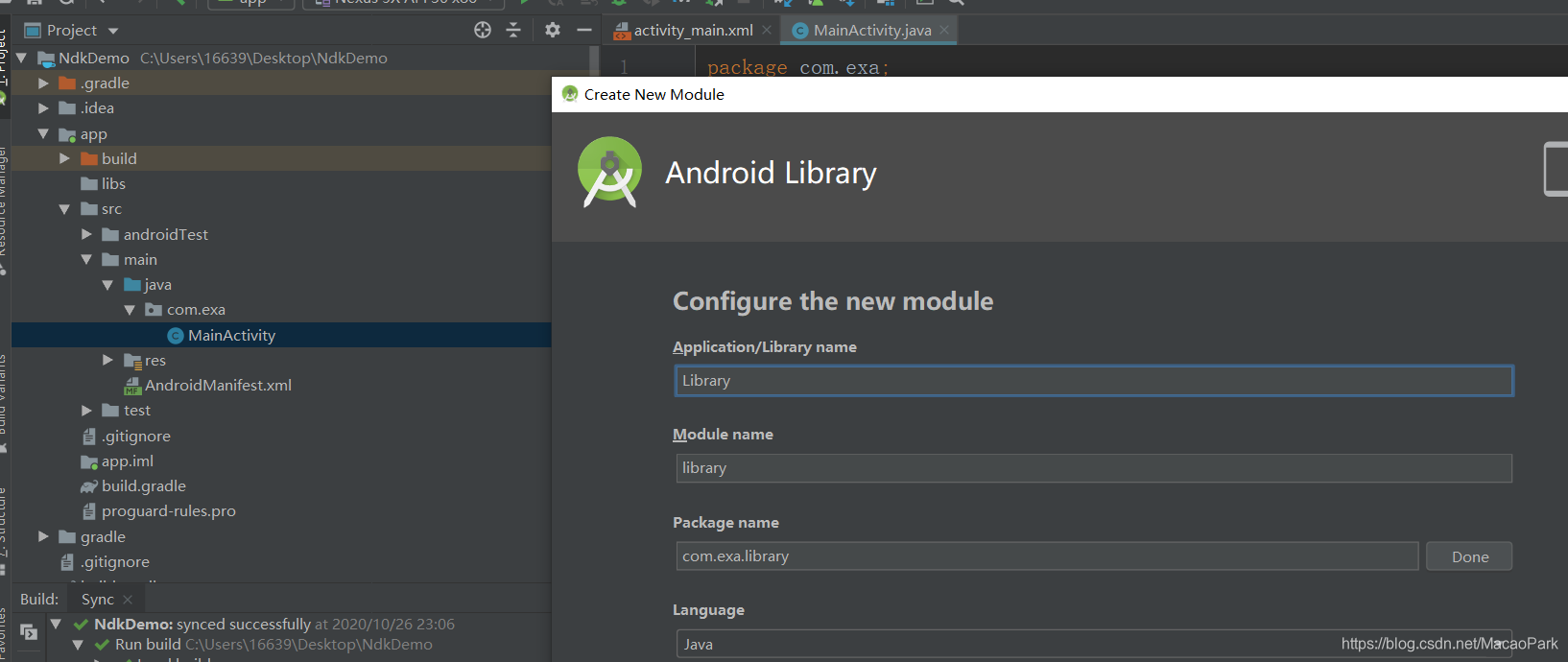
在library 新创建一个类JniUtil.java
public class JniUtil {
static {
System.loadLibrary("JniUtil");
}
//定义一个方法,该方法在C中实现
public native String getString(); //native关键字指示以原生形式实现的方法.向编译器告知实现在原生库中
public native int add(int i, int j);
}
System.loadLibrary正是需要导入的.so文件,so文件名全称是 libJniUtil.so
(2)配置NDK路径 gradle.properties文件
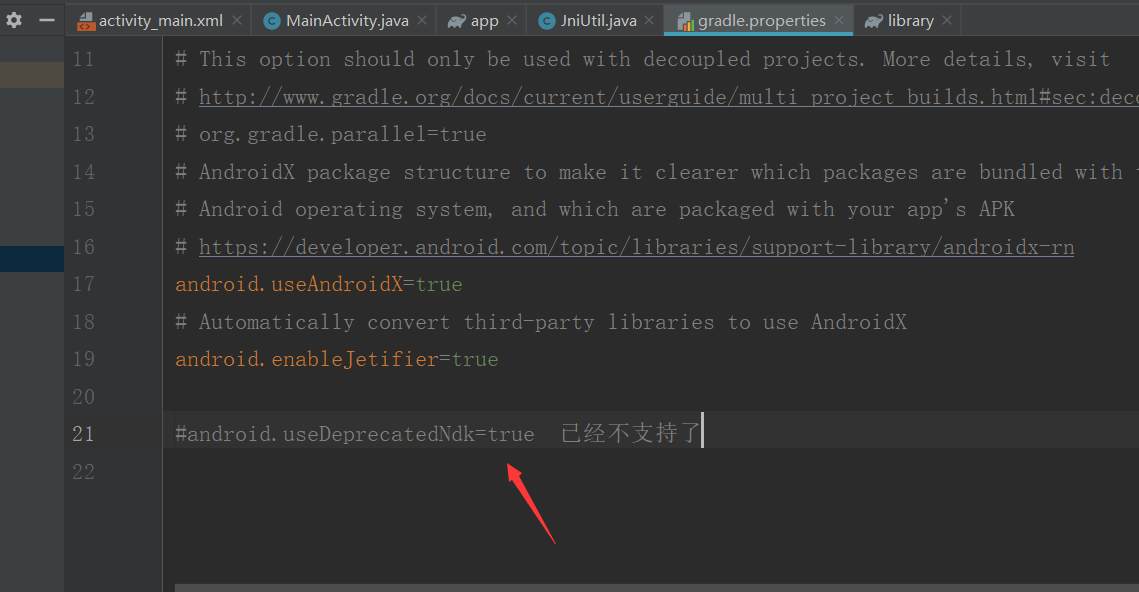

(3)新建一个jni文件夹,然后打开Android Studio的终端,cd到这个目录,然后javac命令生成java类的头文件

点击Terminal 栏输入 指令 > javac -encoding utf8 -h .\jni .\library\src\main\java\com\exa\library\JniUtil.java
javac -encoding utf8 -h .\jni . 文件所在的路径
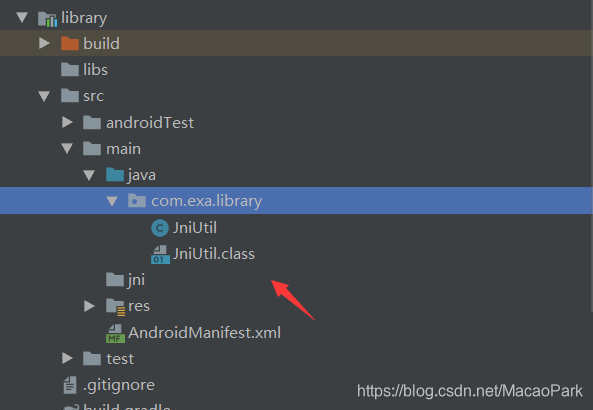
生成项目java文件对应的.h文件,一定要在app/src/main/java目录下
点击Terminal 栏输入 指令javah -jni com.exa.library.JniUtil
javah -jni 包名.类名

打开生成的.h文件,我们能看到 java类声明的方法
Java_com_exa_library_JniUtil_getString
Java_com_exa_library_JniUtil_add
接下来我们就需要在C文件是实现这些方法了
(4)jni文件夹下新建Android.mk和Application.mk文件,同时新建c文件,用来实现3步骤的头文件的接口方法
在jni文件夹下,new -> File -> Android.mk 和 Application.mk 。
New -> C/C++ Source File 新建一个C文件。JniLib.cpp
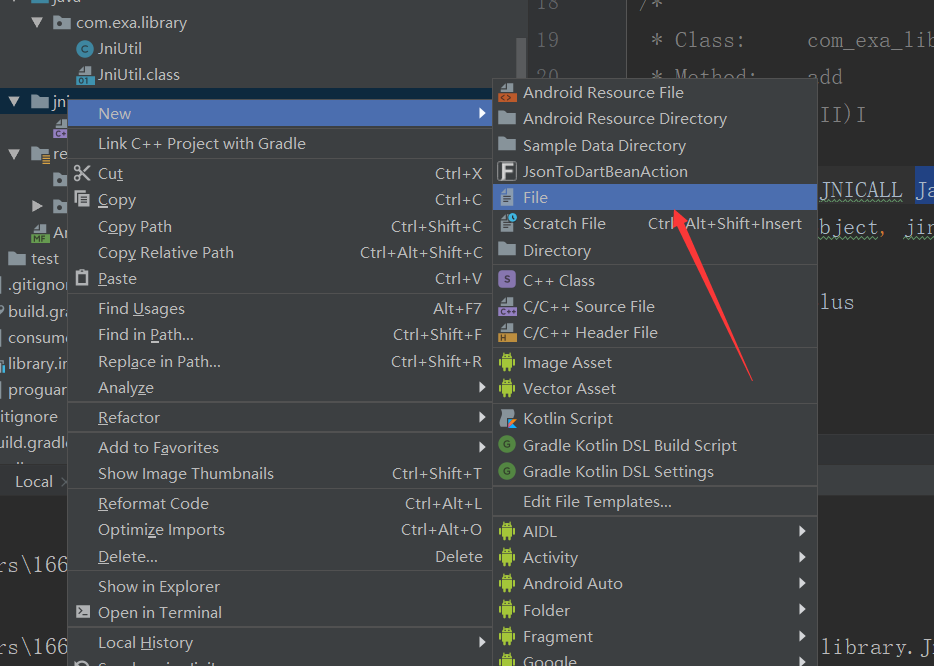
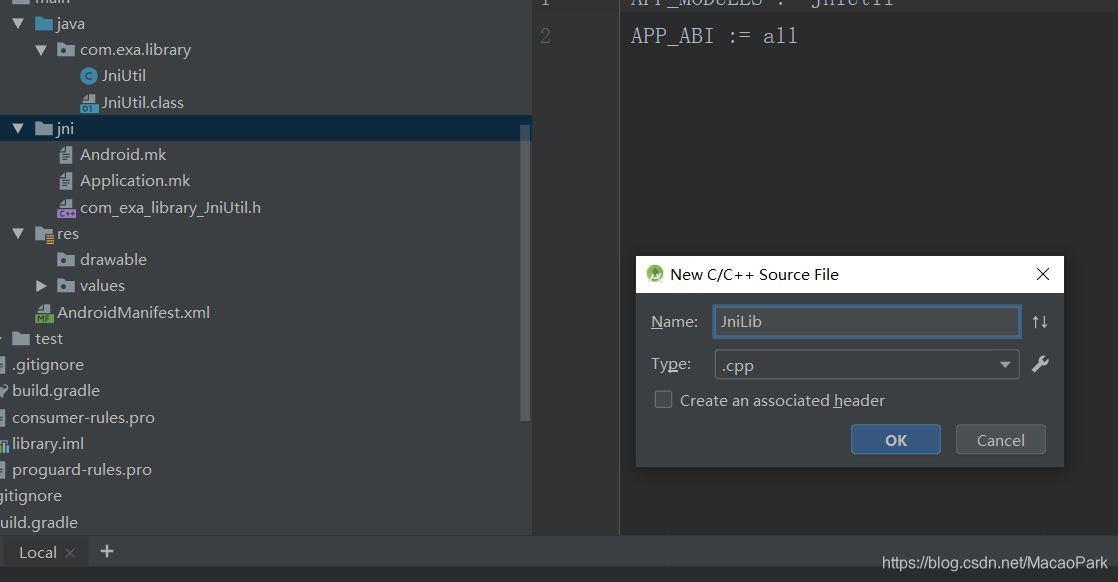
Android.mk
LOCAL_PATH := $(call my-dir)
include $(CLEAR_VARS)
LOCAL_LDFLAGS := -Wl,--build-id
LOCAL_MODULE := JniUtil
LOCAL_SRC_FILES := \
JniLib.cpp
MODULE_CPPFLAGS:= -std=c++11
LOCAL_LDLIBS += -llog
LOCAL_C_INCLUDES += $(LOCAL_PATH)/include
LOCAL_PROGUARD_ENABLED:= disabled
include $(BUILD_SHARED_LIBRARY)
Application.mk
APP_MODULES := JniUtil
APP_ABI := all
JniLib.cpp
//
// Created by 16639 on 2020/10/26.
//
#include <jni.h>
#include <com_exa_library_JniUtil.h>
#include <stdio.h>
#include <string.h>
#include<android/log.h>
/*
* Class: com_exa_ndklibrary_JniUtil
* Method: getString
* Signature: ()Ljava/lang/String;
*/
extern "C" {
JNIEXPORT jstring JNICALL Java_com_exa_library_JniUtil_getString
(JNIEnv *env, jobject obj){
return env->NewStringUTF("Hello Jin =_=!");
}
}
/*
* Class: com_exa_ndklibrary_JniUtil
* Method: add
* Signature: (II)I
*/
extern "C" {
JNIEXPORT jint JNICALL Java_com_exa_library_JniUtil_add
(JNIEnv *env, jobject obj, jint k, jint j){
return k + j;
}
}
Cpp源码文件 JniLib.cpp 可以将 .h 的方法拷贝进去来实现,但是要记住一定要include 二个头文件。
#include <jni.h>
#include <com_exa_library_JniUtil.h>
(5)将java类和实现java类的cpp源文件链接起来
那么java类和cpp 源文件怎么关联起来呢,在Java 目录右键 Link C++ Projiect with Gradle。
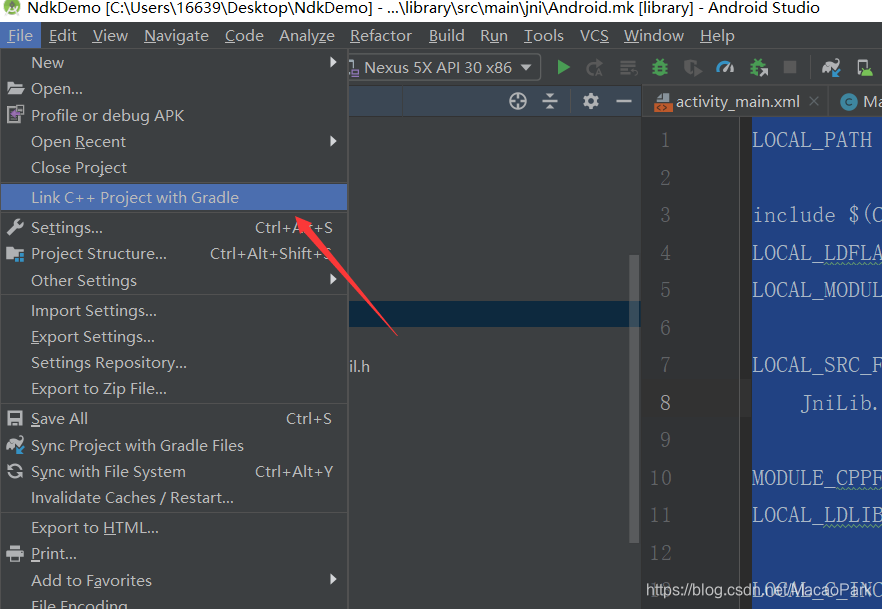
弹框 选在ndk-build, 在Project Path 选在项目jni文件下自己的Android.mk 文件。
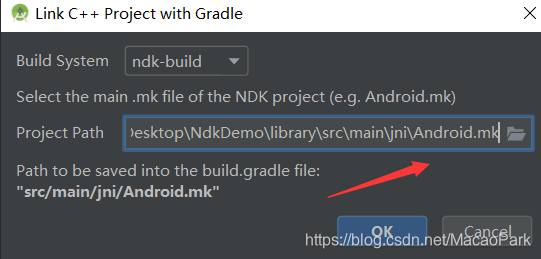
之后,会看到java文件的方法声明 有 C++的图标,C源文件有 Java图标。
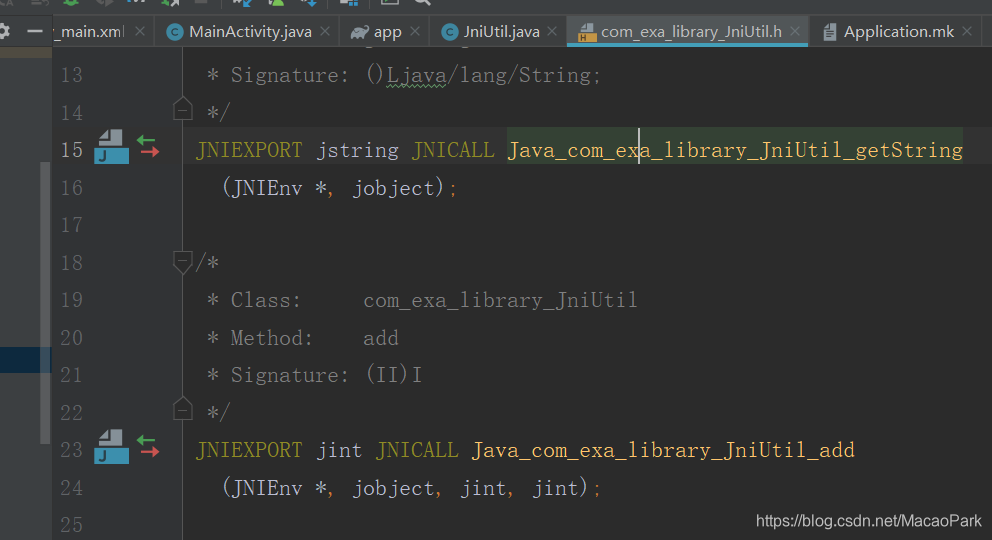
(6)配置app构建文件build.gradle
ndk 、 sourceSets 、task ndkBuild(type:Exec,description:‘Compile JNI source via NDK’) 三个节点配置
ndk {
moduleName "JniUtil" //生成的so名字
ldLibs "log"//实现__android_log_print
abiFilters "armeabi-v7a", "x86" //输出指定三种abi体系结构下的so库。
}
sourceSets{ //不配的话都会有一个默认值 可以指定哪些源文件(或文件夹下的源文件)要被编译,哪些源文件要被排除
main{
jni.srcDirs = [] //禁用as自动生成mk
//jniLibs.srcDirs=["src/main/libs" ] //so包就去src/main/libs目录下找
//jniLibs.srcDirs=['libs']
}
}
task ndkBuild(type:Exec,description:'Compile JNI source via NDK'){
commandLine "D:\\sdk\\android-ndk-r14b\\ndk-build.cmd",//配置ndk的路径
'NDK_PROJECT_PATH=build/intermediates/ndk',//ndk默认的生成so的文件
'NDK_LIBS_OUT=src/main/libs',//配置的我们想要生成的so文件所在的位置
'APP_BUILD_SCRIPT=src/main/jni/Android.mk',//指定项目以这个mk的方式
'NDK_APPLOCATION_MK=src/main/jni/Application.mk'//指定项目以这个mk的方式
}
(7)运用ndk-build生成相应的so文件
先配置一下ndk-build 环境,然后就可以运行ndk-build 生成 so文件了。
FIle -->Settings-> Tools - External Tools 添加 ndk-build 配置对应的参数
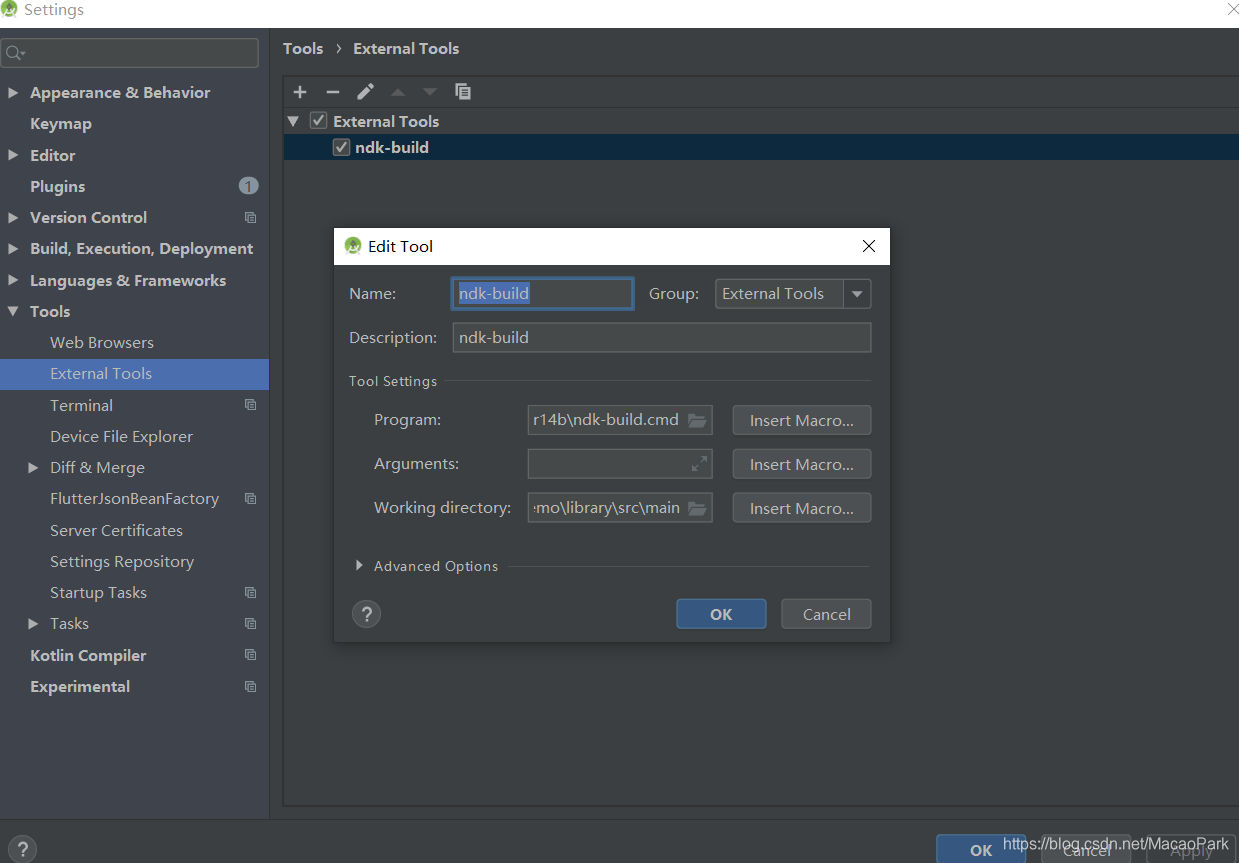
Program: android-ndk-r14b\ndk-build.cmd 选择自己之前配置的ndk下面的 ndk-build.cmd
Workingdirectory: 选择到app\src\main 目录,可以点击后面的 Insert macros…
配置好了ndk-build 环境,就可以在 java类 JniUtil.java 右键 External Tools 下 ndk-build
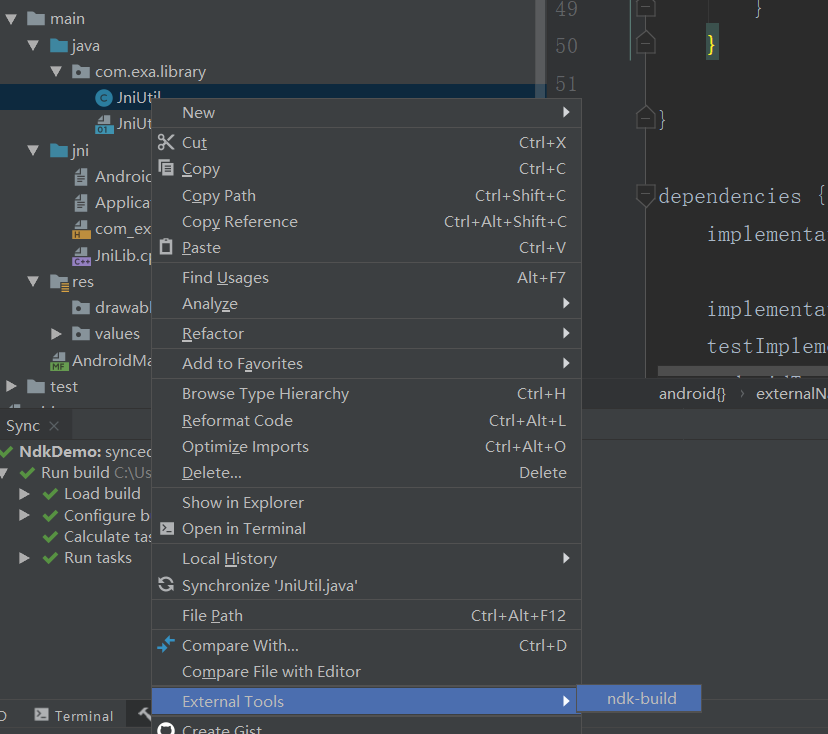
下栏的run看到生成so文件的记录了,同时main目录下会多了一个libs文件夹,里面就是生成的so文件,如果有说明成功生成了
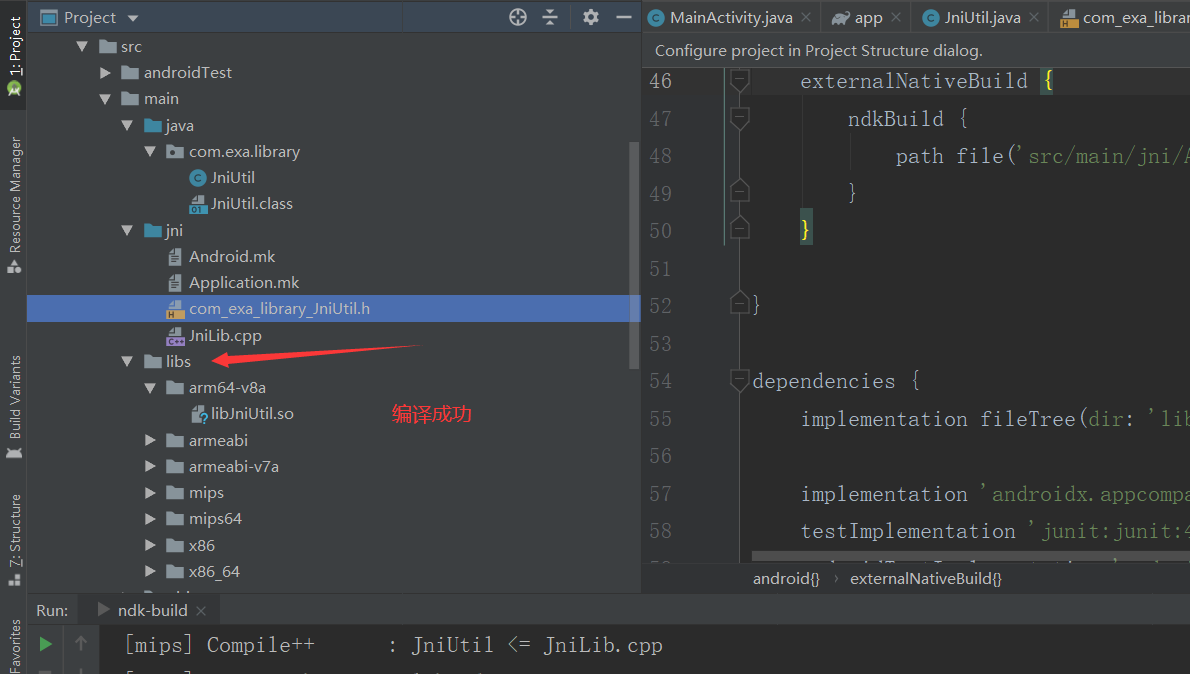
(8)项目依赖库文件
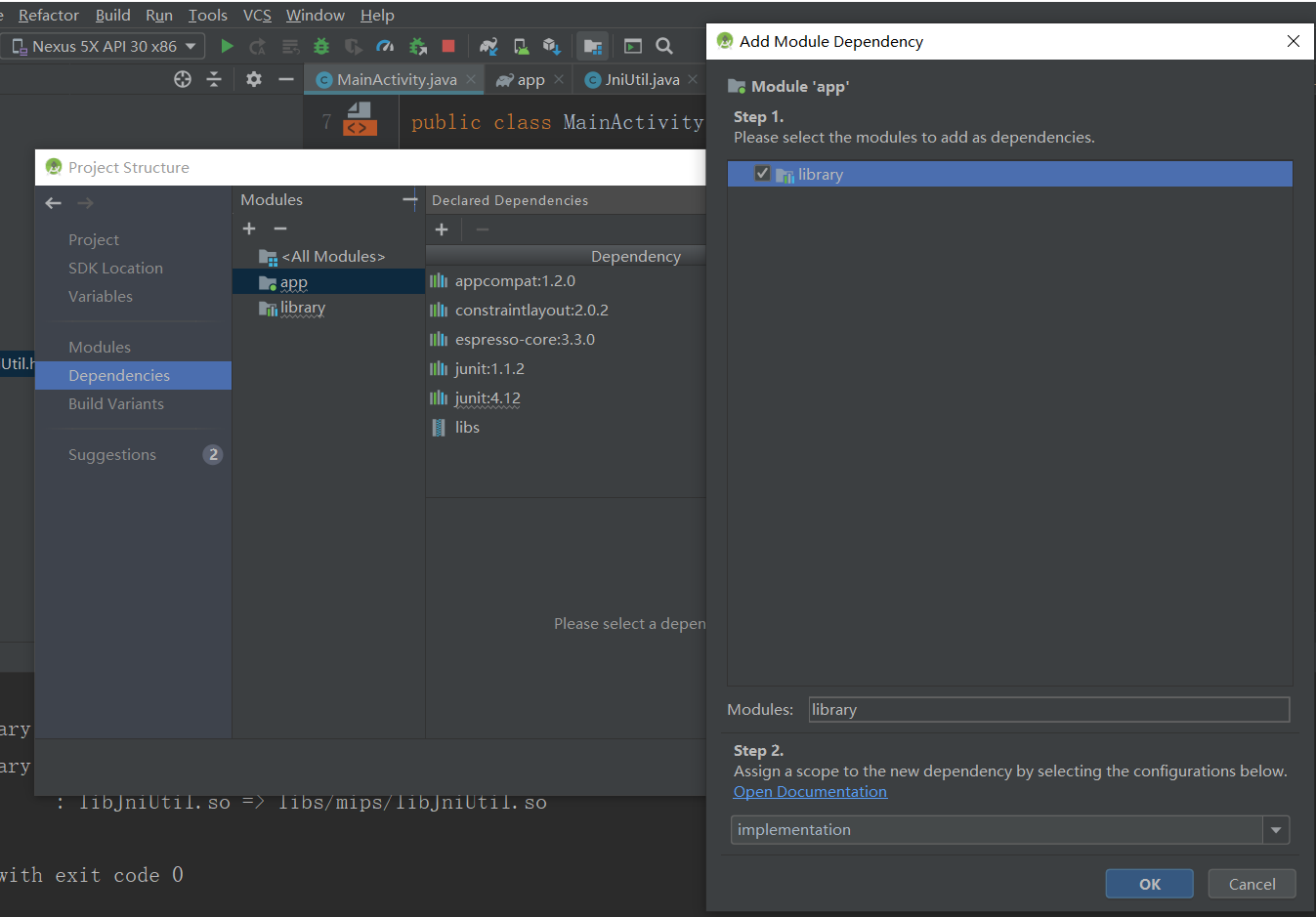
(9)MainActivity 使用
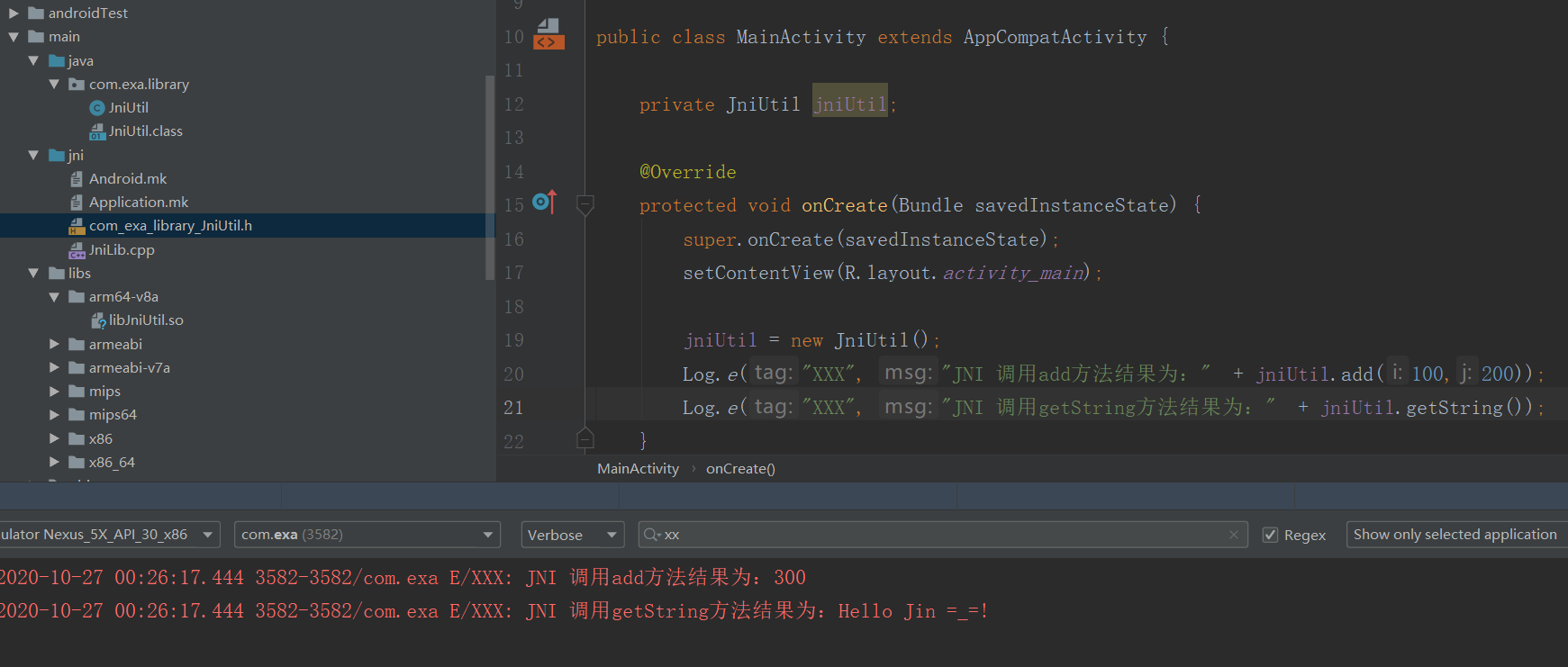
(10)库文件打包成aar文件
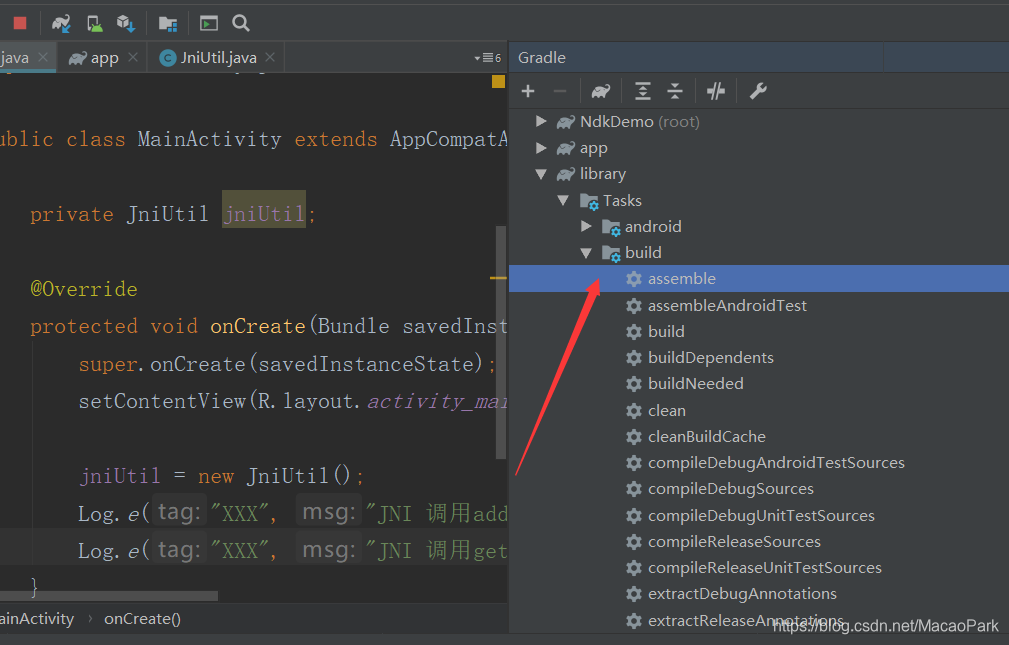
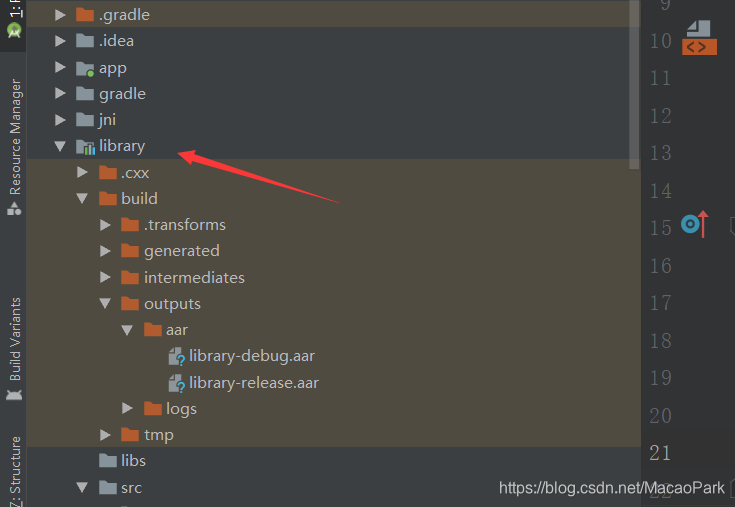
(11)项目中引用aar文件,MainActivity 使用 在build.gradle 中设置
repositories {
flatDir {
dirs 'libs'
}
}
//使用AAR
implementation(name: 'library', ext: 'aar')





















 1238
1238











 被折叠的 条评论
为什么被折叠?
被折叠的 条评论
为什么被折叠?








